- Del 1. Fixa att iMessage inte fungerar på iPhone genom att slå på WiFi
- Del 2. Fixa att iMessage inte fungerar på iPhone genom iMessage Restart
- Del 3. Fixa att iMessage inte fungerar på iPhone via mjukvaruuppdatering
- Del 4. Fixa iMessage som inte fungerar på iPhone med FoneLab iOS System Recovery
- Del 5. Vanliga frågor om Fix iMessage Fungerar inte på iPhone
Enkla tekniker för att fixa iMessage som inte fungerar på iPhone
 Postat av Lisa Ou / 11 jan 2024 09:00
Postat av Lisa Ou / 11 jan 2024 09:00 God dag! Är det någon som vet några korrigeringar för att iMessages inte fungerar på iPhone? Jag vill att mina meddelanden ska synkroniseras på alla mina enheter, men vanliga sms kan inte. Därför aktiverade jag iMessage-funktionen för att göra det. Det verkar dock ha problem, eftersom det inte fungerade när en vän skickade ett meddelande till mig. Kan någon förklara vad problemet kan vara och hur jag åtgärdar det?
iMessage är en meddelandetjänst eller plattform utvecklad av Apple. Till skillnad från vanliga textmeddelanden är iMessages främsta fördel dess förmåga att synkronisera, vilket också är en fördel i många enheter i Apples ekosystem. Varje gång du skickar eller tar emot ett meddelande med den här funktionen aktiverad, visas det automatiskt på dina Apple-enheter med en internetanslutning.
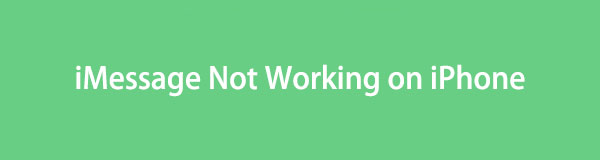
Men oavsett hur fördelaktigt det är, är det fortfarande oundvikligt för det att stöta på problem då och då. Men oroa dig inte; om din iPhone iMessage stöter på en situation som gör att den inte fungerar, nedan är informationen du kan lita på. Reparationsmetoder och deras detaljer kommer att listas, inklusive riktlinjer för att åtgärda skadan. Lita på varje del, eftersom de är väl undersökta.

Guide Lista
- Del 1. Fixa att iMessage inte fungerar på iPhone genom att slå på WiFi
- Del 2. Fixa att iMessage inte fungerar på iPhone genom iMessage Restart
- Del 3. Fixa att iMessage inte fungerar på iPhone via mjukvaruuppdatering
- Del 4. Fixa iMessage som inte fungerar på iPhone med FoneLab iOS System Recovery
- Del 5. Vanliga frågor om Fix iMessage Fungerar inte på iPhone
FoneLab gör att du kan fixa iPhone / iPad / iPod från DFU-läge, återställningsläge, Apple-logotyp, hörlursläge etc. till normalt tillstånd utan förlust av data.
- Fixa funktionshindrade iOS-systemproblem.
- Extrahera data från inaktiverade iOS-enheter utan dataförlust.
- Det är säkert och enkelt att använda.
Del 1. Fixa att iMessage inte fungerar på iPhone genom att slå på WiFi
Internetanslutning är viktig när du använder iMessage-funktionen. Till skillnad från vanliga sms, kräver det inte laddningskrediter för att skicka meddelanden. Du behöver bara vara länkad till internet, oavsett om det är via mobildata eller WiFi. Du kanske inte är medveten om detta och stängde av WiFi eller mobildata. det är därför iMessage inte längre fungerar. Så att slå på den kommer att vara lösningen.
Observera den praktiska processen nedan för att åtgärda en iPhone iMessage som inte fungerar genom att slå på WiFi:
steg 1Gå direkt till Inställningar och tryck på WiFi-alternativet för att komma åt funktionen. Överst i följande gränssnitt finns WiFi-reglaget. Växla för att aktivera funktionen.
steg 2Om du ännu inte är ansluten klickar du på ett nätverk från listan som visas och anger sedan lösenordet för att ansluta din iPhone till internet.
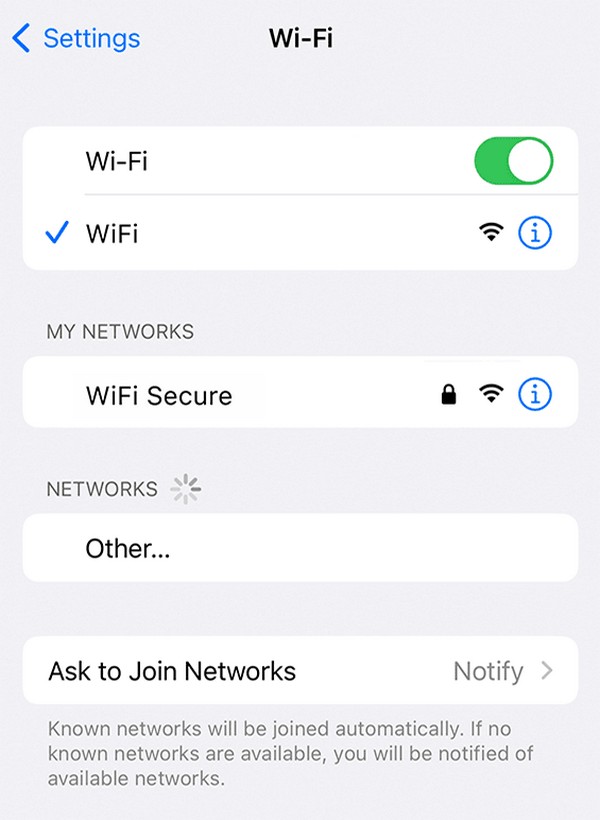
Under tiden navigerar du till avsnittet Mobil och aktiverar sedan skjutreglaget för mobildata för att använda mobildata istället för en internetanslutning.
FoneLab gör att du kan fixa iPhone / iPad / iPod från DFU-läge, återställningsläge, Apple-logotyp, hörlursläge etc. till normalt tillstånd utan förlust av data.
- Fixa funktionshindrade iOS-systemproblem.
- Extrahera data från inaktiverade iOS-enheter utan dataförlust.
- Det är säkert och enkelt att använda.
Del 2. Fixa att iMessage inte fungerar på iPhone genom iMessage Restart
Om internetanslutningen inte är problemet måste det bero på buggar eller fel. Att starta om iMessage kommer att vara en effektiv lösning, eftersom det kommer att uppdatera funktionen. Processen är bland de enklaste du kommer att stöta på, och bortsett från de nämnda möjliga orsakerna kan du förvänta dig att den också löser andra enkla problem. Men om problemet är mer komplext är det bäst att istället gå vidare till de avancerade lösningarna i följande delar.
Agera enligt den stressfria proceduren nedan för att reparera en gammal eller ny iPhone iMessage som inte fungerar genom omstart av iMessage:
steg 1Öppna Inställningar och gå till avsnittet Meddelanden. Stäng av iMessage-reglaget för att inaktivera funktionen. Håll sedan ned strömknappen och skjut skärmen åt höger för att stänga av enheten.
steg 2Starta om iPhone genom att trycka på strömbrytaren igen i sekunder. Gå sedan tillbaka till Inställningar > Meddelanden. Slutligen, växla iMessage-skjutreglaget för att starta om det.
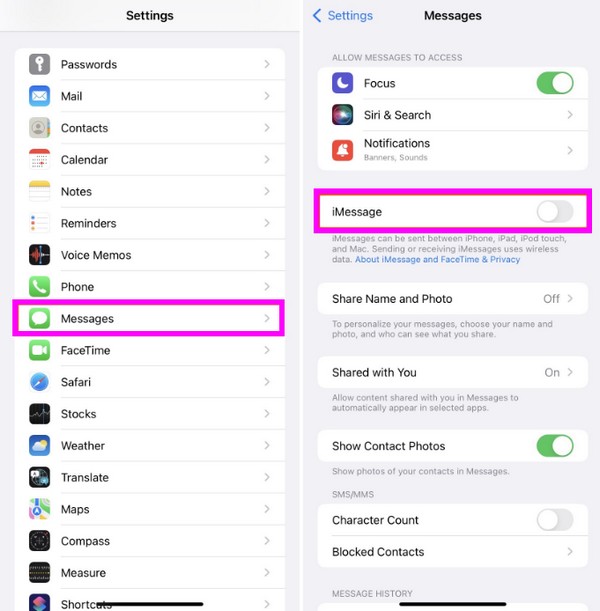
Del 3. Fixa att iMessage inte fungerar på iPhone via iOS-uppdatering
En iOS-uppdatering löser många enhetsproblem, oavsett om det är på en Apple-enhet, Android, etc. Det kan därför hjälpa till med din iMessage som inte fungerar på din iPhone. Bortsett från enkla problem, som glitches, kan en uppdatering också reparera vissa tekniska detaljer. Eller så kanske meddelandefunktionen helt enkelt behöver en uppdatering för att uppdatera sina funktioner och fungera igen. Oavsett vilket är mjukvaruuppdatering bra för enheter och hjälper till att lösa problem och förbättra prestanda.
Spegla de outmanande stegen under för att fixa en iPhone som inte skickar iMessages eller inte fungerar via uppdatera iOS på iPhone:
steg 1Precis som tidigare korrigeringar navigerar du till Inställningar och säkerställer en stabil internetanslutning. Välj sedan Allmänt och välj sedan alternativet Programuppdatering.
steg 2Du ser alternativet Ladda ned och installera om det finns en tillgänglig uppdatering. Tryck på den för att uppdatera ditt iOS-system och åtgärda problemet.
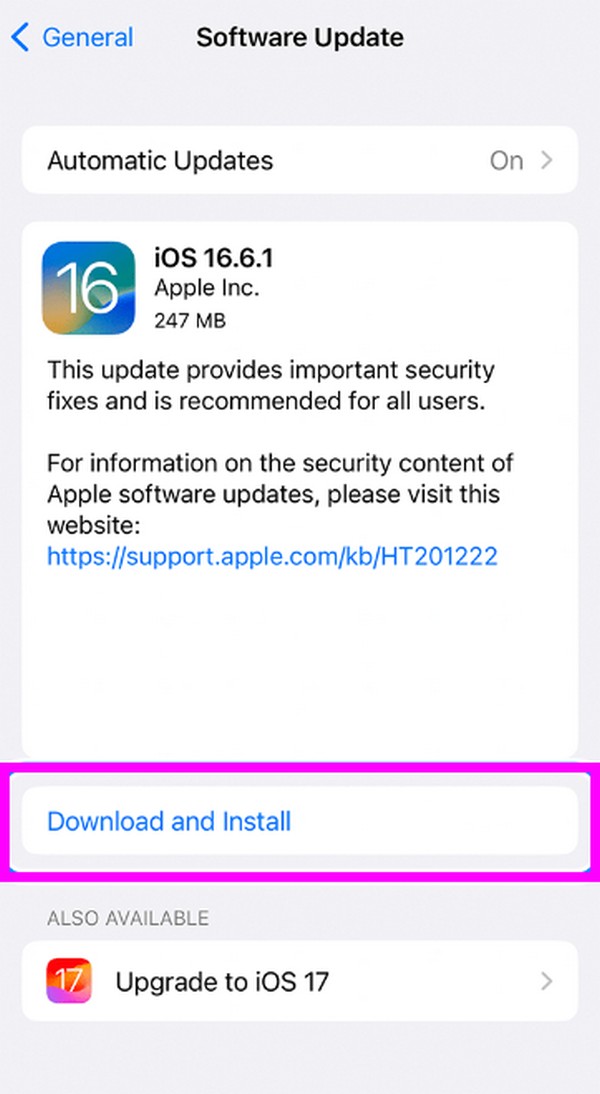
De första 3 lösningarna ovan är inbyggda på iPhone, och du kan navigera i deras procedur utan installation. De är också tillgängliga, så förvänta dig inga svårigheter att hitta dem på din enhet. Men om problemet fortfarande inte försvinner kan det vara dags att använda en professionell metod. Så gå vidare till reparationsprogrammet nedan för att hjälpa dig.
Del 4. Fixa iMessage som inte fungerar på iPhone med FoneLab iOS System Recovery
FoneLab iOS System Recovery är ett fördelaktigt reparationsverktyg för iOS-enhetsanvändare som stöter på ett systemproblem. Med det här verktyget kan nästan alla problem på din iPhone lösas utan komplexa procedurer. Du kan också garantera dess höga framgångsfrekvens, eftersom det har bevisats av många iPhone-användare som har använt detta program till fixa iPhone-problem. Under tiden kan du ha stött på andra reparationsverktyg som kräver att du gör det radera alla dina data, men inte den här.
FoneLab iOS System Recovery låter dig välja Standard från reparationslägena, vilket låter dig behålla din enhetsdata. Men om du föredrar att radera dem är det avancerade läget också tillgängligt. Förutom ditt iMessage-problem kan du också lita på att det här programmet fixar andra problem, såsom en inaktiverad iPhone, laddningsproblem, ingen service, att vara fast på en skärm, etc.
FoneLab gör att du kan fixa iPhone / iPad / iPod från DFU-läge, återställningsläge, Apple-logotyp, hörlursläge etc. till normalt tillstånd utan förlust av data.
- Fixa funktionshindrade iOS-systemproblem.
- Extrahera data från inaktiverade iOS-enheter utan dataförlust.
- Det är säkert och enkelt att använda.
Se de lätta att följa instruktionerna nedan som ett exempel på hur du reparerar en iMessage som inte fungerar på iPhone med FoneLab iOS System Recovery:
steg 1Installationsprogrammet för FoneLab iOS System Recovery kan laddas ner via fliken Gratis nedladdning på verktygets huvudwebbplats. När du har sparat den, öppna och öppna den via mappen Nedladdningar, och installationen kommer omedelbart att ske. Avsluta det och kör verktyget efteråt.
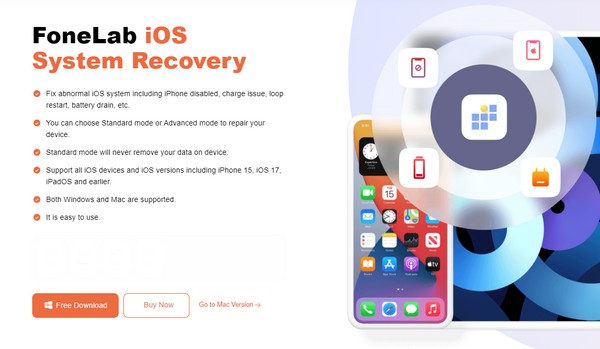
steg 2Tryck på iOS System Recovery uppe till höger när det primära gränssnittet visas. Tryck sedan på Start på den nedre delen av nästa skärm för att se reparationstyperna. Som nämnts tidigare, välj Avancerat eller Standard från alternativen, beroende på dina önskemål. Se också till att du ansluter iPhone via en blixtkabel. Klicka på fliken Bekräfta när du är klar.
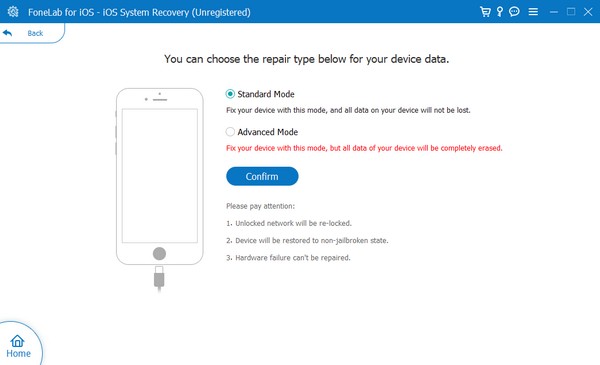
steg 3Instruktioner för olika iOS-enheter kommer att materialiseras. Hitta den som är avsedd för din iPhone och följ den sätt iPhone i återställningsläge. Senare laddas ett firmwarepaket ned. Använd den för att åtgärda problemet eller skadan på din iPhone iMessage.
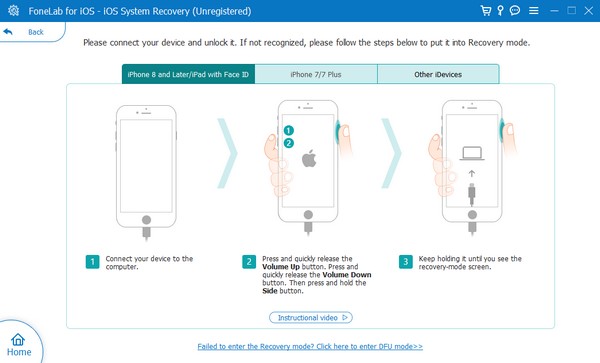
Del 5. Vanliga frågor om Fix iMessage Fungerar inte på iPhone
Varför synkroniseras inte mina iMessages på Mac med iPhone?
Antingen är din iPhone inte ansluten till internet eller så är funktionen för meddelandesynkronisering inte aktiverad. Vet att dina iMessages endast kan visas på din iPhone eller annan Apple-enhet med en internetanslutning. Under tiden måste du också slå på iCloud och aktivera meddelanden att synkronisera för att dina meddelanden ska visas på iPhone.
Varför ansluter inte mitt telefonnummer till iMessage?
Din iPhone kanske inte är ansluten till internet. För att gå med i ett WiFi-nätverk kan du lita på den här artikelns del 1 och ha tillgång till internet. På så sätt kan ditt telefonnummer användas på iMessage-funktionen.
Utför informationen ovan och se till att du navigerar rätt instruktioner. På så sätt kommer din iMessage-reparationsprocess garanterat att bli framgångsrik.
FoneLab gör att du kan fixa iPhone / iPad / iPod från DFU-läge, återställningsläge, Apple-logotyp, hörlursläge etc. till normalt tillstånd utan förlust av data.
- Fixa funktionshindrade iOS-systemproblem.
- Extrahera data från inaktiverade iOS-enheter utan dataförlust.
- Det är säkert och enkelt att använda.
